<canvas>元素负责在页面中设定一个区域,然后就可以通过 JavaScript 动态地在这个区域中绘制图形。
IE9+、 Firefox 1.5+、 Safari 2+、 Opera 9+、 Chrome、 iOS 版 Safari 以及 Android 版 WebKit
都在某种程度上支持<canvas>。
<canvas>由几组 API 构成,除了具备基本绘图能力的 2D 上下文, <canvas>还建议了一个名为 WebGL 的 3D 上下文。目前,支持该元素的浏览器都支持 2D 上下文及文本 API,但对 WebGL 的支持还不够好。
基本语法
要使用<canvas>元素,必须先设置其 width 和 height 属性,指定可以绘图的区域大小。出现在开始和结束标签中的内容是后备信息,如果浏览器不支持<canvas>元素,就会显示这些信息。
<canvas id="drawing" width=" 200" height="200">A drawing of something.</canvas>
<canvas>元素对应的 DOM 元素对象也有 width 和 height 属性,可以随意修改。而且,也能通过 CSS 为该元素添加样式,如果不添加任何样式或者不绘制任何图形,在页面中是看不到该元素的。
要在这块画布(canvas)上绘图,需要取得绘图上下文。而取得绘图上下文对象的引用,需要调用getContext()方法并传入上下文的名字。传入”2d”,就可以取得 2D 上下文对象。
var drawing = document.getElementById("drawing");
//确定浏览器支持<canvas>元素
if (drawing.getContext){
var context = drawing.getContext("2d");
//更多代码
}在使用<canvas>元素之前,首先要检测getContext()方法是否存在,这一步非常重要。有些浏览器会为 HTML 规范之外的元素创建默认的 HTML 元素对象(假设你想在 Firefox 3 中使用<canvas>元素。虽然浏览器会为该标签创建一个 DOM 对象,而且也可以引用它,但这个对象中并没有 getContext()方法。)。在这种情况下,即使 drawing 变量中保存着一个有效的元素引用,也检测不到 getContext()方法。
使用 toDataURL()方法,可以导出在<canvas>元素上绘制的图像。这个方法接受一个参数,即图像的 MIME 类型格式,而且适合用于创建图像的任何上下文。
var drawing = document.getElementById("drawing");
//确定浏览器支持<canvas>元素
if (drawing.getContext){
//取得图像的数据 URI
var imgURI = drawing.toDataURL("image/png");
//显示图像
var image = document.createElement("img");
image.src = imgURI;
document.body.appendChild(image);
}默认情况下,浏览器会将图像编码为 PNG 格式(除非另行指定 。 Firefox 和 Opera 也支持基于”image/jpeg”参数的 JPEG 编码格式。
2D上下文
使用 2D 绘图上下文提供的方法,可以绘制简单的 2D 图形,比如矩形、弧线和路径。 2D 上下文的坐标开始于<canvas>元素的左上角,原点坐标是(0,0)。所有坐标值都基于这个原点计算, x 值越大表示越靠右, y 值越大表示越靠下。默认情况下, width 和 height 表示水平和垂直两个方向上可用的像素数目。
填充和描边
2D 上下文的两种基本绘图操作是填充和描边。填充(fillStyle属性),就是用指定的样式(颜色、渐变或图像)填充图形;描边(strokeStyle属性),就是只在图形的边缘画线。
这两个属性的值可以是字符串、渐变对象或模式对象,而且它们的默认值都是”#000000”。如果为它们指定表示颜色的字符串值,可以使用 CSS 中指定颜色值的任何格式,包括颜色名、十六进制码、rgb、 rgba、 hsl 或 hsla。
var drawing = document.getElementById("drawing");
//确定浏览器支持<canvas>元素
if (drawing.getContext){
var context = drawing.getContext("2d");
context.strokeStyle = "red";
context.fillStyle = "#0000ff";
}绘制矩形
矩形是唯一一种可以直接在 2D 上下文中绘制的形状。与矩形有关的方法包括fillRect()、strokeRect()和 clearRect()。这三个方法都能接收 4 个参数:矩形的 x 坐标、矩形的 y 坐标、矩形宽度和矩形高度。这些参数的单位都是像素。
fillRect()方法在画布上绘制的矩形会填充指定的颜色。填充的颜色通过 fillStyle 属性指定 。
var drawing = document.getElementById("drawing");
//确定浏览器支持<canvas>元素
if (drawing.getContext){
var context = drawing.getContext("2d");
//绘制红色矩形
context.fillStyle = "#ff0000";
context.fillRect(10, 10, 50, 50);
//绘制半透明的蓝色矩形
context.fillStyle = "rgba(0,0,255,0.5)";
context.fillRect(30, 30, 50, 50);
}strokeRect()方法在画布上绘制的矩形会使用指定的颜色描边。描边颜色通过 strokeStyle 属性指定。
var drawing = document.getElementById("drawing");
//确定浏览器支持<canvas>元素
if (drawing.getContext){
var context = drawing.getContext("2d");
//绘制红色描边矩形
context.strokeStyle = "#ff0000";
context.strokeRect(10, 10, 50, 50);
//绘制半透明的蓝色描边矩形
context.strokeStyle = "rgba(0,0,255,0.5)";
context.strokeRect(30, 30, 50, 50);
}描边线条的宽度由 lineWidth 属性控制,该属性的值可以是任意整数。另外,通过 lineCap 属性可以控制线条末端的形状是平头、圆头还是方头(”butt”、”round”`或”square”),通过 lineJoin 属性可以控制线条相交的方式是圆交、斜交还是斜接(”round”、 “bevel”或”miter”)。
clearRect()方法用于清除画布上的矩形区域。本质上,这个方法可以把绘制上下文中的某一矩形区域变透明。通过绘制形状然后再清除指定区域,就可以生成有意思的效果,例如把某个形状切掉一块。
var drawing = document.getElementById("drawing");
//确定浏览器支持<canvas>元素
if (drawing.getContext){
var context = drawing.getContext("2d");
//绘制红色矩形
context.fillStyle = "#ff0000";
context.fillRect(10, 10, 50, 50);
//绘制半透明的蓝色矩形
context.fillStyle = "rgba(0,0,255,0.5)";
context.fillRect(30, 30, 50, 50);
//在两个矩形重叠的地方清除一个小矩形
context.clearRect(40, 40, 10, 10);
}绘制路径
2D 绘制上下文支持很多在画布上绘制路径的方法。通过路径可以创造出复杂的形状和线条。要绘制路径,首先必须调用 beginPath()方法,表示要开始绘制新路径。然后,再通过调用下列方法来实际地绘制路径。
arc(x, y, radius, startAngle, endAngle, counterclockwise):以(x,y)为圆心绘制一条弧线,弧线半径为 radius,起始和结束角度(用弧度表示)分别为 startAngle 和endAngle。最后一个参数表示 startAngle 和 endAngle 是否按逆时针方向计算,值为 false表示按顺时针方向计算。
arcTo(x1, y1, x2, y2, radius):从上一点开始绘制一条弧线,到(x2,y2)为止,并且以给定的半径 radius 穿过(x1,y1)。bezierCurveTo(c1x, c1y, c2x, c2y, x, y):从上一点开始绘制一条曲线,到(x,y)为止,并且以(c1x,c1y)和(c2x,c2y)为控制点。lineTo(x, y):从上一点开始绘制一条直线,到(x,y)为止。moveTo(x, y):将绘图游标移动到(x,y),不画线。quadraticCurveTo(cx, cy, x, y):从上一点开始绘制一条二次曲线,到(x,y)为止,并且以(cx,cy)作为控制点。rect(x, y, width, height):从点(x,y)开始绘制一个矩形,宽度和高度分别由 width 和height 指定。这个方法绘制的是矩形路径,而不是strokeRect()和fillRect()所绘制的独立的形状。
创建了路径后,接下来有几种可能的选择。如果想绘制一条连接到路径起点的线条,可以调用closePath()。如果路径已经完成,你想用 fillStyle 填充它,可以调用fill()方法。另外,还可以调用 stroke()方法对路径描边,描边使用的是 strokeStyle。最后还可以调用 clip(),这个方法可以在路径上创建一个剪切区域。
isPointInPath()的方法。这个方法接收 x 和 y 坐标作为参数,用于在路径被关闭之前确定画布上的某一点是否位于路径上
绘制文本
文本与图形总是如影随形。为此, 2D 绘图上下文也提供了绘制文本的方法。绘制文本主要有两个方法:fillText()和 strokeText()。这两个方法都可以接收 4 个参数:要绘制的文本字符串、 x 坐标、 y 坐标和可选的最大像素宽度。而且,这两个方法都以下列 3 个属性为基础。
font:表示文本样式、大小及字体,用 CSS 中指定字体的格式来指定
textAlign:表示文本对齐方式。可能的值有”start”、”end”、”left”、”right”和”center”。建议使用”start”和”end”,不要使用”left”和”right”,因为前两者的意思更稳妥,能同时适合从左到右和从右到左显示(阅读)的语言。
textBaseline:表示文本的基线。可能的值有”top”、”hanging”、”middle”、”alphabetic”、
“ideographic”和”bottom”。
这几个属性都有默认值,因此没有必要每次使用它们都重新设置一遍值。 fillText()方法使用fillStyle 属性绘制文本,而 strokeText()方法使用 strokeStyle 属性为文本描边。
fillText()和strokeText()方法都可以接收第四个参数,也就是文本的最大像素宽度。不过,这个可选的参数尚未得到所有浏览器支持( 最 早 支 持 它 的 是 Firefox 4 )。 提 供 这 个 参 数 后 , 调 用 fillText()或strokeText()时如果传入的字符串大于最大宽度,则绘制的文本字符的高度正确,但宽度会收缩以适应最大宽度 。
绘制文本还是相对比较复杂的操作,因此支持<canvas>元素的浏览器也并未完全实现所有与绘制文本相关的 API。
变换
通过上下文的变换,可以把处理后的图像绘制到画布上。 2D 绘制上下文支持各种基本的绘制变换。
创建绘制上下文时,会以默认值初始化变换矩阵,在默认的变换矩阵下,所有处理都按描述直接绘制。
为绘制上下文应用变换,会导致使用不同的变换矩阵应用处理,从而产生不同的结果。
可以通过如下方法来修改变换矩阵。
rotate(angle):围绕原点旋转图像 angle 弧度。scale(scaleX, scaleY):缩放图像,在 x 方向乘以 scaleX,在 y 方向乘以 scaleY。 scaleX和 scaleY 的默认值都是 1.0。translate(x, y):将坐标原点移动到(x,y)。执行这个变换之后,坐标(0,0)会变成之前由(x,y)表示的点。transform(m1_1, m1_2, m2_1, m2_2, dx, dy):直接修改变换矩阵,方式是乘以如下
矩阵。m1_1 m1_2 dx m2_1 m2_2 dy 0 0 1setTransform(m1_1, m1_2, m2_1, m2_2, dx, dy):将变换矩阵重置为默认状态,然后再调用transform()。
有两个方法可以跟踪上下文的状态变化。如果你知道将来还要返回某组属性与变换的组合,可以调用save()方法。调用这个方法后,当时的所有设置都会进入一个栈结构,得以妥善保管。然后可以对上下文进行其他修改。等想要回到之前保存的设置时,可以调用restore()方法,在保存设置的栈结构中向前返回一级,恢复之前的状态。连续调用 save()可以把更多设置保存到栈结构中,之后再连续调用 restore()则可以一级一级返回。
context.fillStyle = "#ff0000";
context.save();
context.fillStyle = "#00ff00";
context.translate(100, 100);
context.save();//保存刚才状态
context.fillStyle = "#0000ff";
context.fillRect(0, 0, 100, 200); //从点(100,100)开始绘制蓝色矩形
context.restore();//恢复到刚才状态
context.fillRect(10, 10, 100, 200); //从点(110,110)开始绘制绿色矩形
context.restore();
context.fillRect(0, 0, 100, 200); //从点(0,0)开始绘制红色矩形需要注意的是, save()方法保存的只是对绘图上下文的设置和变换,不会保存绘图上下文的内容。
绘制图像
2D 绘图上下文内置了对图像的支持。如果你想把一幅图像绘制到画布上,可以使用drawImage()方法。根据期望的最终结果不同,调用这个方法时,可以使用三种不同的参数组合。最简单的调用方式是传入一个 HTML <img>元素,以及绘制该图像的起点的 x 和 y 坐标。
var image = document.images[0];
context.drawImage(image, 10, 10);如果你想改变绘制后图像的大小,可以再多传入两个参数,分别表示目标宽度和目标高度。通过这种方式来缩放图像并不影响上下文的变换矩阵
context.drawImage(image, 50, 10, 20, 30);
除了上述两种方式,还可以选择把图像中的某个区域绘制到上下文中。drawImage()方法的这种调用方式总共需要传入 9 个参数:要绘制的图像、源图像的 x 坐标、源图像的 y 坐标、源图像的宽度、源图像的高度、目标图像的 x 坐标、目标图像的 y 坐标、目标图像的宽度、目标图像的高度。这样调用drawImage()方法可以获得最多的控制。
context.drawImage(image, 0, 10, 50, 50, 0, 100, 40, 60);
除了给drawImage()方法传入 HTML <img>元素外,还可以传入另一个<canvas>元素作为其第一个参数。这样,就可以把另一个画布内容绘制到当前画布上。结合使用 drawImage()和其他方法,可以对图像进行各种基本操作。而操作的结果可以通过toDataURL()方法获得(toDataURL()是 Canvas 对象的方法,不是上下文对象的方法。 )。
图像不能来自其他域。如果图像来自其他域,调用toDataURL()会抛出一个错误。
阴影
2D 上下文会根据以下几个属性的值,自动为形状或路径绘制出阴影。
- shadowColor:用 CSS 颜色格式表示的阴影颜色,默认为黑色。
- shadowOffsetX:形状或路径 x 轴方向的阴影偏移量,默认为 0。
- shadowOffsetY:形状或路径 y 轴方向的阴影偏移量,默认为 0。
- shadowBlur:模糊的像素数,默认 0,即不模糊。
这些属性都可以通过 context 对象来修改。只要在绘制前为它们设置适当的值,就能自动产生阴影。
var context = drawing.getContext("2d");
//设置阴影
context.shadowOffsetX = 5;
context.shadowOffsetY = 5;
context.shadowBlur = 4;
context.shadowColor = "rgba(0, 0, 0, 0.5)";
//绘制红色矩形
context.fillStyle = "#ff0000";
context.fillRect(10, 10, 50, 50);
//绘制蓝色矩形
context.fillStyle = "rgba(0,0,255,1)";
context.fillRect(30, 30, 50, 50);不同浏览器对阴影的支持有一些差异。 IE9、 Firefox 4 和 Opera 11 的行为最为规范,其他浏览器多多少少会有一些奇怪的现象,甚至根本不支持阴影。Chrome(直至第 10 版)不能正确地为描边的形状应用实心阴影。 Chrome 和Safari(直至第 5 版)在为带透明像素的图像应用阴影时也会有问题:不透明部分的下方本来是该有阴影的,但此时则一概不见了。 Safari 也不能给渐变图形应用阴影,其他浏览器都可以。
渐变
渐变由 CanvasGradient 实例表示,很容易通过 2D 上下文来创建和修改。要创建一个新的线性渐变,可以调用createLinearGradient()方法。这个方法接收 4 个参数:起点的 x 坐标、起点的 y 坐标、终点的 x 坐标、终点的 y 坐标。调用这个方法后,它就会创建一个指定大小的渐变,并返回CanvasGradient 对象的实例。
创建了渐变对象后,下一步就是使用addColorStop()方法来指定色标。这个方法接收两个参数:色标位置和 CSS 颜色值。色标位置是一个 0(开始的颜色)到 1(结束的颜色)之间的数字。 然后就可以把 fillStyle 或 strokeStyle 设置为这个对象,从而使用渐变来绘制形状或描边 。
var gradient = context.createLinearGradient(30, 30, 70, 70);
gradient.addColorStop(0, "white");
gradient.addColorStop(1, "black");
//绘制红色矩形
context.fillStyle = "#ff0000";
context.fillRect(10, 10, 50, 50);
//绘制渐变矩形
context.fillStyle = gradient;
context.fillRect(30, 30, 50, 50);为了让渐变覆盖整个矩形,而不是仅应用到矩形的一部分,矩形和渐变对象的坐标必须匹配才行。
如果没有把矩形绘制到恰当的位置,那可能就只会显示部分渐变效果。
要创建径向渐变(或放射渐变),可以使用 createRadialGradient()方法。这个方法接收 6 个参数,对应着两个圆的圆心和半径。前三个参数指定的是起点圆的原心(x 和 y)及半径,后三个参数指定的是终点圆的原心(x 和 y)及半径。可以把径向渐变想象成一个长圆桶,而这 6 个参数定义的正是这个桶的两个圆形开口的位置。如果把一个圆形开口定义得比另一个小一些,那这个圆桶就变成了圆锥体,而通过移动每个圆形开口的位置,就可达到像旋转这个圆锥体一样的效果。
如果想从某个形状的中心点开始创建一个向外扩散的径向渐变效果,就要将两个圆定义为同心圆。
模式
模 式 其 实 就 是 重 复 的 图 像 , 可 以 用 来 填 充 或 描 边 图 形 。 要 创 建 一 个 新 模 式 , 可 以 调 用createPattern()方法并传入两个参数:一个 HTML <img>元素和一个表示如何重复图像的字符串。其中,第二个参数的值与 CSS 的 background-repeat 属性值相同,包括”repeat”、 “repeat-x”、”repeat-y”和”no-repeat”。
var image = document.images[0],
pattern = context.createPattern(image, "repeat");
//绘制矩形
context.fillStyle = pattern;
context.fillRect(10, 10, 150, 150);模式与渐变一样,都是从画布的原点(0,0)开始的。将填充样式(fillStyle)设置为模式对象,只表示在某个特定的区域内显示重复的图像,而不是要从某个位置开始绘制重复的图像。
createPattern()方法的第一个参数也可以是一个<video>元素,或者另一个<canvas>元素。
使用图像数据
2D 上下文的一个明显的长处就是,可以通过 getImageData()取得原始图像数据。这个方法接收4 个参数:要取得其数据的画面区域的 x 和 y 坐标以及该区域的像素宽度和高度。
var imageData = context.getImageData(10, 5, 50, 50);
这里返回的对象是 ImageData 的实例。每个 ImageData 对象都有三个属性: width、 height 和data。其中 data 属性是一个数组,保存着图像中每一个像素的数据。在 data 数组中,每一个像素用 4 个元素来保存,分别表示红、绿、蓝和透明度值。因此,第一个像素的数据就保存在数组的第 0 到第3 个元素中。
var data = imageData.data,
red = data[0],
green = data[1],
blue = data[2],
alpha = data[3];数组中每个元素的值都介于 0 到 255 之间(包括 0 和 255)。能够直接访问到原始图像数据,就能够以各种方式来操作这些数据。
只有在画布“干净”的情况下(即图像并非来自其他域),才可以取得图像数据。如果画布“不干净”,那么访问图像数据时会导致 JavaScript 错误。
合成
还有两个会应用到 2D 上下文中所有绘制操作的属性: globalAlpha和globalCompositionOperation。其中,globalAlpha 是一个介于 0 和 1 之间的值(包括 0 和 1) ,用于指定所有绘制的透明度。默认值为 0。如果所有后续操作都要基于相同的透明度,就可以先把 globalAlpha 设置为适当值,然后绘制,最后再把它设置回默认值 0。
第二个属性 globalCompositionOperation 表示后绘制的图形怎样与先绘制的图形结合。这个属性的值是字符串,可能的值如下。
source-over(默认值):后绘制的图形位于先绘制的图形上方。source-in:后绘制的图形与先绘制的图形重叠的部分可见,两者其他部分完全透明。source-out:后绘制的图形与先绘制的图形不重叠的部分可见,先绘制的图形完全透明。source-atop:后绘制的图形与先绘制的图形重叠的部分可见,先绘制图形不受影响。destination-over: 后绘制的图形位于先绘制的图形下方,只有之前透明像素下的部分才可见。destination-in:后绘制的图形位于先绘制的图形下方,两者不重叠的部分完全透明。destination-out:后绘制的图形擦除与先绘制的图形重叠的部分。destination-atop:后绘制的图形位于先绘制的图形下方,在两者不重叠的地方,先绘制的图形会变透明。lighter:后绘制的图形与先绘制的图形重叠部分的值相加,使该部分变亮。copy:后绘制的图形完全替代与之重叠的先绘制图形。xor:后绘制的图形与先绘制的图形重叠的部分执行“异或”操作。
在使用 globalCompositionOperation 的情况下,一定要多测试一些浏览器。因为不同浏览器对这个属性的实现仍然存在较大的差别。
参考材料:









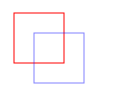
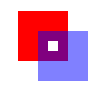
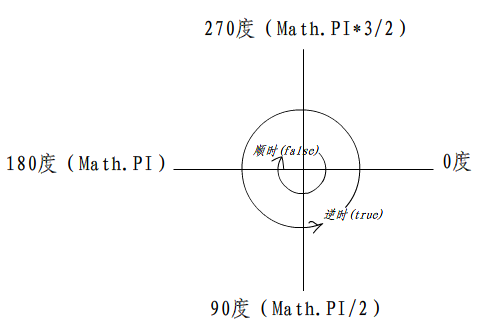

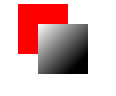














 3045
3045











 被折叠的 条评论
为什么被折叠?
被折叠的 条评论
为什么被折叠?








